В последнее время участились кражи iOS, нацеленные на владельцев, которые просто шли по улице, что заставило многих людей опасаться, что их устройство iOS может исчезнуть следующим. Персональные компьютеры также не остались в стороне от роста краж; даже когда вы держите свои устройства дома, также существует угроза их потери. Что мы должны сделать, чтобы наше устройство Mac или iOS снова попало в наши руки? Пошаговое руководство, которое мы приводим ниже, предназначено для новых покупателей Apple, текущих пользователей и жертв кражи, которые ищут варианты.
Обеспечение надлежащего резервного копирования вашей информации
Независимо от того, купили ли вы свой iPhone или Mac только что, или если вы давно пользуетесь ими, никогда не бывает слишком рано или слишком поздно подготовиться к возможной потере или краже устройства. Основные аспекты подготовки включают в себя обеспечение надлежащего отслеживания и адекватного резервного копирования вашей информации. Мы расскажем, как это сделать, в следующих шагах:
1. Вы только что купили свой Mac или устройство iOS - поздравляем! Теперь пришло время защитить его с помощью AppleCare. Несмотря на то, что он не защищает от кражи или потери, он может работать в вашу пользу, если ваше восстановленное устройство окажется поврежденным. Для устройств iOS AppleCare+ обеспечивает платную защиту от двух случаев повреждения. Ниже приведена информация о том, как его приобрести.

- Для пользователей iPhone: нажмите здесь - Для пользователей iPad: нажмите здесь.
- При покупке AppleCare+ вам необходимо пройти проверку устройства, чтобы убедиться, что вы не покупаете AppleCare+ для уже сломанного устройства.
- Храните всю информацию под рукой и в надежном месте (например, квитанции об устройстве и покупке AppleCare+).
- Нашли потерянное устройство iOS или украденное устройство, и оно сломано? Зайдите в местный магазин Apple Store и заплатите 49 долларов за ремонт.

2. Следующим шагом убедитесь, что вы полностью зарегистрированы в iCloud. Облачный сервис позволяет создавать резервные копии ваших контактов, событий календаря, последних фотографий, музыки, приложений и многого другого. iCloud, предназначенный для повышения производительности и упрощения обновления устройств, очень полезен для потерянных или украденных устройств. У вас по-прежнему есть необходимая информация, и, как мы покажем на следующем шаге, она даже может помочь вам найти ваше устройство. Вот как зарегистрироваться в iCloud:
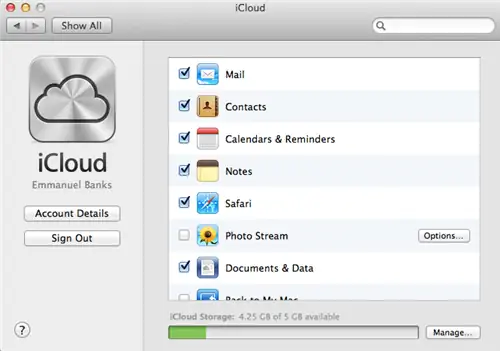
Резервное копирование данных на Mac
- Убедитесь, что на вашем Mac установлено последнее обновление, сначала щелкнув значок Apple вверху, а затем «Обновление ПО».
- Нажмите «Системные настройки», затем «iCloud».
- При появлении запроса введите свои учетные данные Apple. Если вас не спросили, все готово!
- Отметьте сервисы, для которых вы хотите иметь резервную копию iCloud.
- Каждый раз, когда вы входите в iCloud на любом устройстве iOS или Mac, ваша информация применяется, если вы ее выберете.

На устройствах iOS
- Перейти в «Настройки»
- Нажмите «iCloud»
- Войдите в свой Apple ID.
- После входа в систему выберите сервисы, резервные копии которых вы хотите создать.
- «Хранилище и резервное копирование» позволяет просматривать общий объем хранилища.
3. Теперь, когда iCloud активирован, пришло время активировать функцию «Найти устройство Apple». Нет, это не совсем так - для пользователей iOS оно известно как «Найти мой iPhone», а для пользователей Mac - «Найти мой Mac». Чтобы активировать функцию «Найти iPhone» на устройстве iOS, просто загрузите приложение из App Store и войдите в систему.
Использовать приложение «Найти iPhone» для iOS очень просто. Первая страница, которую вы видите, это «Мои устройства». Здесь вы можете просмотреть текущий статус всех устройств, подключенных к вашей учетной записи iCloud. Когда устройство включено, вы заметите активацию зеленого индикатора.

При посещении приложения вы сможете увидеть устройства в разделе «Мои устройства». «Все устройства» загружает карту, показывающую относительное местоположение ваших устройств с активной функцией «Найти iPhone».

Нажав на определенное устройство, вы можете щелкнуть зеленый автомобиль, чтобы проложить маршрут к потерянному или украденному устройству. Для пользователей Mac это немного другая история; Функция «Найти Mac» технически уже «загружена» на все компьютеры Mac с iCloud, поэтому просто убедитесь, что флажок установлен в настройках iCloud в Системных настройках.
Но что происходит, когда рядом нет ни одного из устройств, чтобы отслеживать их текущее местоположение? Нет проблем - просто зайдите на iCloud.com, войдите в систему и перейдите в «Найти iPhone». Вы можете включить будильник, заблокировать или активировать удаленную очистку данных на вашем Mac или устройстве iOS.

Дополнительный совет: Если вам нужны дополнительные функции для восстановления вашего Mac или даже вашего устройства Android, Prey - это отличный бесплатный сервис, который позволяет вам скрыть до три устройства.
Ваши данные: под угрозой
Описанные выше варианты не обязательно являются надежным способом воссоединиться с вашим iPhone. Например, функции iCloud, в том числе «Найти iPhone», полезны только в том случае, если ваше устройство включено и подключено к сотовой сети или Интернету. Кроме того, если у вас не активна служба обнаружения устройств, восстановить iPhone практически невозможно.
Единственный выход в таких ситуациях - отключить сотовую связь на рассматриваемом устройстве и приобрести новое. Это не означает, что ваши данные не будут подвергаться риску до тех пор: для многих пользователей их iPhone - это их жизнь. Это означает, что такие службы, как Facebook и электронная почта, подключены к устройству и легко доступны. Вот пара советов, что делать дальше:
Немедленно измените свои пароли
Одна из лучших мер предосторожности, которые вы можете предпринять, - сменить пароли сервисов, подключенных к вашему iPhone. Сюда входят адреса электронной почты, учетные записи в социальных сетях и, в некоторых случаях, ваш Apple ID. Это может предотвратить возможность размещения компрометирующей информации в ваших учетных записях и, что еще более важно, предотвратить кражу личной информации.
Мониторинг активности аккаунта
В течение нескольких дней после того, как ваш iPhone будет официально признан утерянным, вам все равно следует следить за своими учетными записями на предмет подозрительной активности. Финансовые счета имеют высший приоритет, если вы использовали такие приложения, как Mint или приложение вашего личного банка. Это позволит вам перехватить нежелательный доступ, что позволит вам связаться с вашим банком и привлечь к ним внимание.
Готовьтесь к будущему
Это также отличная возможность для вас защитить свои учетные записи от атак в будущем. Если вы являетесь пользователем Google, например, вы можете захотеть изучить двухфакторный вход в систему: это работает, требуя, чтобы человек обошел два этапа информации, прежде чем получить доступ. В свою очередь, это обманывает систематических взломов и отпугивает отдельных хакеров.
Текущие пользователи Find My iPhone
Если вам посчастливилось стать пользователем программы «Найти iPhone», стрессовая ситуация, связанная с утерянным или украденным iPhone, немного снизится. По крайней мере, когда он подключен к Интернету, вы можете видеть текущий статус вашего устройства. Если вы находитесь рядом с компьютером, выполните следующие действия, чтобы защитить свою информацию:
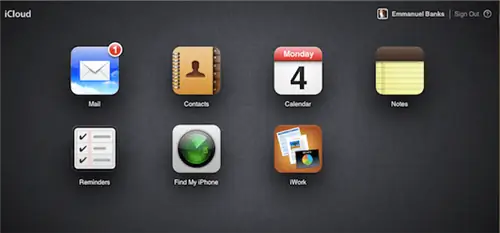
- Перейти на iCloud.com
- Войдите под своим Apple ID.
- Нажмите «Найти iPhone»
- В левом верхнем углу нажмите «Устройства»
- Нажав на нужное устройство, в крайнем правом углу вы можете сделать три вещи: воспроизвести звук, заблокировать или удалить удаленное стирание. Ниже у нас есть краткое описание того, какой маршрут лучше всего подходит для вас:
- Воспроизвести звук: идеально подходит для простого смещения вокруг вас.
- Блокировка: простая ошибка, когда вы видите, что вашего iPhone нет в непосредственной близости.
- Удаленное стирание: Длительная потеря, подтвержденная кража или потеря в компрометирующем месте (тематический парк, концерт и т. д.).
Активация удаленной очистки, когда вы только что потеряли свой iPhone или Mac под кроватью, может привести к огромной головной боли, так что будьте осторожны с этим.
Другие советы
Для тех, кто не активировал функцию «Найти iPhone», у вас все еще есть варианты. Во-первых, позвоните своему поставщику услуг и сообщите ему о потерянном или украденном iPhone, что позволит вашему поставщику услуг быть проинформированным в случае высоких расходов. Они также могут деактивировать ваш iPhone. Информирование властей также может быть полезным в случае кражи любого устройства.
Жизнь после кражи
Скорее всего, если у вас украли iPhone, на этот раз вы будете еще более решительно настроены на покупку второго iPhone. Вы не должны допускать кражи, чтобы помешать вам стать пользователем iPhone, и когда вы получаете новый iPhone, Apple позволяет без проблем перенести вашу старую информацию на новое устройство.
Во время настройки вашего нового iPhone вас спросят, хотите ли вы выполнить восстановление из резервной копии iCloud или восстановить из резервной копии iTunes. При использовании маршрута iTunes все, что вам нужно сделать, это просто подключить свой iPhone к Mac, который сделал резервную копию вашего последнего iPhone. Затем вы можете щелкнуть резервную копию iTunes в параметрах «Восстановить из резервной копии:». Оттуда нажмите «Продолжить».
При переходе по маршруту iCloud вы можете выбрать последнюю резервную копию на странице «Выбрать резервную копию». Оттуда нажмите «Восстановить» и позвольте вашему iPhone перезагрузиться самостоятельно.
